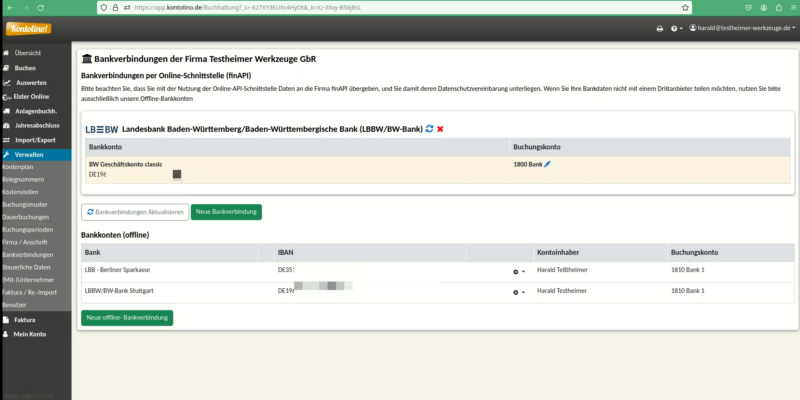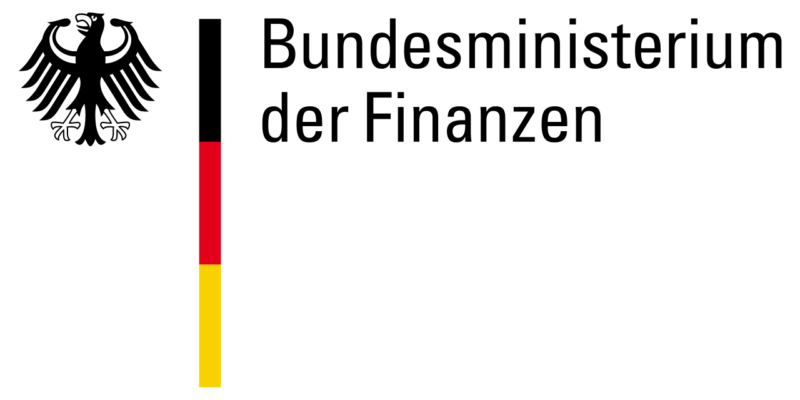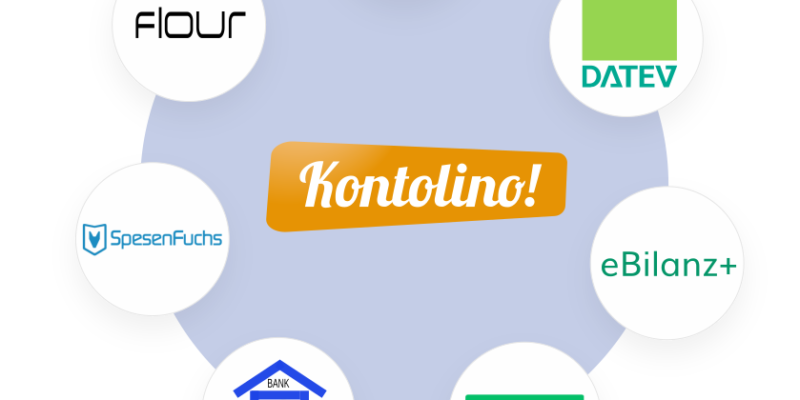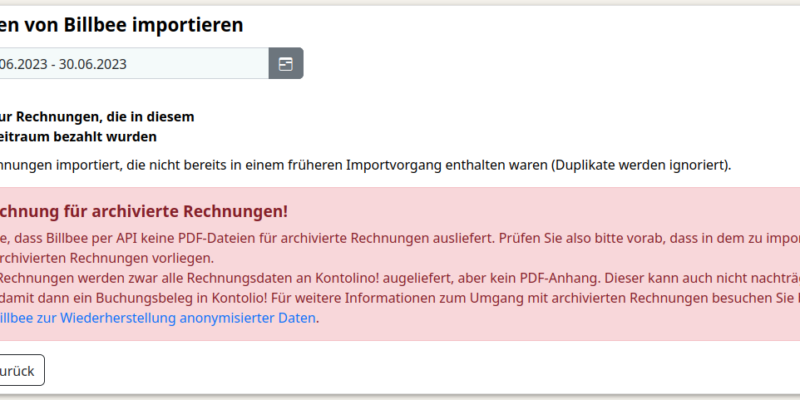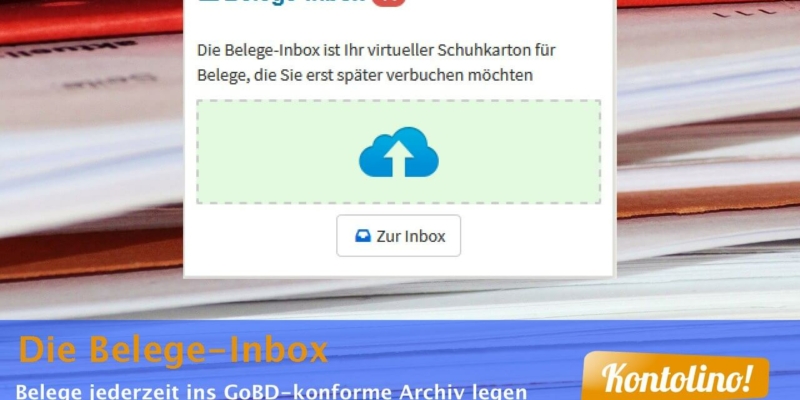Sie können entweder das Video ansehen – oder die nachstehende Dokumentation lesen. Ganz wie es Ihnen lieber ist.
Sie klicken auf „Verwalten→Automatische Belegnummern“.
Kontolino! zeigt Ihnen nun alle bereits angelegten Belegnummernkreise an. Dabei sehen Sie auch, welche Nummer in einem Belegnummernkreis zuletzt vergeben wurde.
Wenn Sie ein Paket mit Faktura nutzen, werden Ihnen hier Belegnummernkreise für die Rechnungen separat angezeigt. Alles hier dargestellte gilt sowohl für Belegnummern, die in Buchungsbelegen vergeben werden, als auch für automatisch Rechnungsnummern.
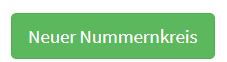
Mit einem Klick auf „Neuer Nummernkreis“ starten Sie die Neuanlage eines Nummernkreises.
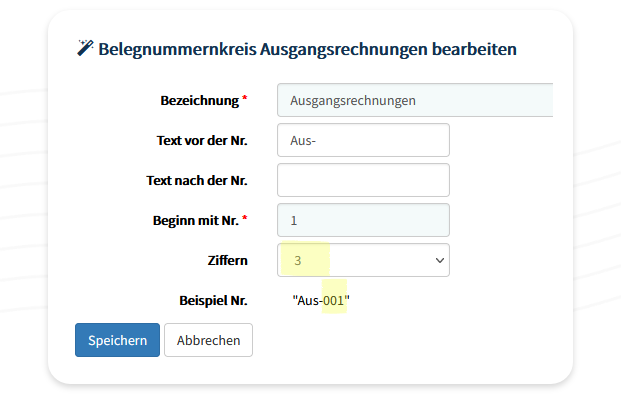
Hier vergeben Sie eine Bezeichnung für den Nummernkreis. Wählen Sie hier einen prägnanten Namen, da Sie beim späteren Buchen den Nummernkreis anhand dieser Bezeichnung auswählen.
Außerdem haben Sie die Möglichkeit, optional einen festen Text vor der Nummer, sowie einen danach anzugeben. Wir entscheiden uns hier für eine Belegnummer, die mit der Silbe „Aus-“ beginnen soll, um Ausgangsrechnungen zu markieren.
Sie können zusätzlich auch noch einen Text nach der fortlaufenden Nummer vergeben. Dies machen wir für unser Beispiel nicht.
Weiter geben Sie an, mit welcher Nummer Kontolino! zu zählen beginnen soll. Sie haben ja vielleicht schon einige Belege in Ihrer bisherigen Buchhaltung verbucht und möchten die Belege lückenlos weiter nummerieren.
Nun können Sie bestimmen aus wie vielen Ziffern Ihre Nummer bestehen soll. So füllt Kontolino! automatisch die Belegnummern mit führenden Nullen auf, was das sortieren Ihrer Belege später z. B. im Buchungsjournal erheblich vereinfacht.
In der letzten Zeile sehen Sie nach jeder Änderung, wie eine automatische Nummer aussehen wird.
Vielleicht möchten Sie noch ein Leerzeichen beim Präfix einfügen oder ähnliches und die Wirkung dieser Änderung gleich hier prüfen.
Wenn Sie mit der Festlegung des Nummernkreises fertig sind, speichern Sie ab und kehren zur Übersicht zurück.